引言:为什么要解决搭建图床?
你是否遇到过这样的场景:
- 用 Obsidian 写了半年的知识库,换电脑时发现 所有图片都变成 "破碎图标";
- 把 Markdown 笔记分享给同事,对方打开后 图片全是本地路径,根本看不到内容;
- 尝试用云盘链接替代,却因为 "防盗链" 或 "链接过期",图片还是无法正常显示......
本地 Markdown 笔记的 "图片依赖本地路径" ,是困扰无数创作者的痛点。而解决这个问题的核心,就是搭建一个 "图床" ------ 把图片托管到云端,让链接永远有效。
本文将带你用 "Gitee(国内免费仓库)+ PicGo(自动上传工具)+ Node.js(运行环境)" 搭建图床,不仅解决 "图片失效",还能实现:
- ✔️ 国内访问快:Gitee 服务器在国内,无需科学上网,图片秒加载;
- ✔️ 完全免费:Gitee 仓库、PicGo、Node.js 均为开源免费工具;
- ✔️ 无缝对接 Obsidian:写笔记时 "拖入图片自动上传",全程无感知;
从 工具原理解析 到 Step by Step 实操(包括环境搭建、插件配置、异常排查),甚至帮你避过 90% 的踩坑点。无论你是笔记爱好者,还是专业创作者,都能通过这篇文章彻底解决 "图片链接失效" 的心病。
(下文将从概念扫盲 开始,逐步拆解每一步配置,确保 "0 基础也能跟做"。)
文章目录
-
- 引言:为什么要解决搭建图床?
- 一、概念扫盲:为什么需要这些工具?
-
- [1. 图床:图片的 "云端仓库"](#1. 图床:图片的 “云端仓库”)
- [2. Gitee:国内版 "代码托管平台"(选它当图床的理由)](#2. Gitee:国内版 “代码托管平台”(选它当图床的理由))
- [3. PicGo:图片上传 "自动化神器"](#3. PicGo:图片上传 “自动化神器”)
- [4. Node.js:插件的 "动力引擎"](#4. Node.js:插件的 “动力引擎”)
- [二、环境搭建:Node.js 安装(必做!)](#二、环境搭建:Node.js 安装(必做!))
-
- [3.1 下载 Node.js](#3.1 下载 Node.js)
- [3.2 安装与验证(以 Windows 为例)](#3.2 安装与验证(以 Windows 为例))
- [三、PicGo 安装:图片上传客户端](#三、PicGo 安装:图片上传客户端)
-
- [4.1 下载对应版本](#4.1 下载对应版本)
- [4.2 安装与启动](#4.2 安装与启动)
- [四、Gitee 配置:创建图片仓库](#四、Gitee 配置:创建图片仓库)
-
- [5.1 新建 Gitee 仓库](#5.1 新建 Gitee 仓库)
- [5.2 获取访问令牌(Token)](#5.2 获取访问令牌(Token))
- [五、PicGo 配置:连接 Gitee 图床](#五、PicGo 配置:连接 Gitee 图床)
-
- [6.1 安装 Gitee 插件](#6.1 安装 Gitee 插件)
- [6.2 配置 Gitee 图床参数](#6.2 配置 Gitee 图床参数)
- [六、Obsidian 集成:让本地图片自动上传](#六、Obsidian 集成:让本地图片自动上传)
-
- [7.1 安装图片上传插件](#7.1 安装图片上传插件)
- [7.2 配置 PicGo 服务](#7.2 配置 PicGo 服务)
- [7.3 测试上传(关键步骤!)](#7.3 测试上传(关键步骤!))
- 七、常见问题排查
-
- [8.1 PicGo 上传失败](#8.1 PicGo 上传失败)
- [8.2 Gitee 图片无法访问](#8.2 Gitee 图片无法访问)
- [8.3 Obsidian 上传无反应](#8.3 Obsidian 上传无反应)
- 八、总结:从本地到云端的跨越
一、概念扫盲:为什么需要这些工具?
在开始操作前,先搞懂四个核心概念,避免 "盲目操作":
1. 图床:图片的 "云端仓库"
- 定义 :专门用来存储图片的云端平台,核心是 生成 "永久可访问的图片 URL" (如
https://gitee.com/xxx.png)。 - 类比:把图片当成 "货物",图床就是 "网络仓库",随时能通过链接提取货物(图片)。
- 解决的痛 :
- 本地笔记里的
,换电脑、分享给别人时,链接必然失效; - 图床的链接是 "云端地址",在哪台设备打开都能访问,彻底摆脱 "路径依赖"。
- 本地笔记里的
2. Gitee:国内版 "代码托管平台"(选它当图床的理由)
- 定义 :类似 GitHub,但服务器在国内,是 免费的代码 / 文件托管平台,可以理解为 "中国的 GitHub"。
- 为什么选 Gitee 当图床 ?
- ✅ 访问快:国内节点,不用科学上网,图片加载秒开;
- ✅ 免费开源:创建 "开源仓库" 后,图片可被公开访问(非开源仓库的图片无法外链);
- ✅ 支持 RAW 链接 :仓库里的图片能通过
https://gitee.com/用户名/仓库名/raw/分支/图片路径.png直接访问(类似 GitHub 的 RAW 链接,但速度更快)。
- 对比其他云盘:百度网盘的链接带防盗链,无法直接插入 Markdown;而 Gitee 的 RAW 链接是 "纯静态文件地址",完美适配 Markdown 语法。
3. PicGo:图片上传 "自动化神器"
- 定义 :图片上传客户端,核心是 "一键上传本地图片,自动生成网络链接"。
- 核心价值 :把 "登录 Gitee→找仓库→点击上传→复制链接" 的繁琐步骤,压缩成 "拖入图片→自动出链接" (甚至支持快捷键
Ctrl+Alt+U)。 - 为什么需要插件 ?
PicGo 默认支持 GitHub、七牛云等图床,但 不直接支持 Gitee 。这时需要安装gitee-uploader插件(用 Node.js 开发),让 PicGo 能对接 Gitee。
4. Node.js:插件的 "动力引擎"
- 定义 :让 JavaScript 代码能在电脑本地运行的 运行时环境(类似 Java 的 JVM,Python 的解释器)。
- 在图床场景里的作用 :
PicGo 的插件(如gitee-uploader)是用 Node.js 开发的,必须安装 Node.js 才能 运行这些插件。简单说:Node.js 是 "插件的发动机",没有它,PicGo 无法加载 Gitee 插件。
二、环境搭建:Node.js 安装(必做!)
3.1 下载 Node.js
访问 Node.js 官网,选择 LTS 长期支持版 (如18.18.0 LTS):
- Windows 用户选
x64 Installer(64 位系统通用); - macOS 选
.pkg安装包; - Linux 通过包管理器安装(如
sudo apt install nodejs)。
3.2 安装与验证(以 Windows 为例)
-
双击安装包,勾选 "Add to PATH"(自动配置环境变量,避免手动设置);
-
一路点击 "Next",默认路径安装即可;
-
打开命令提示符(CMD),输入以下命令验证:
bash
bashnode -v # 输出Node版本(如 v18.18.0) npm -v # 输出npm版本(如 9.8.1)✅ 若正常输出版本,说明安装成功。
我这里是之前装好的,就不演示下载安装了,没有什么难度,主要还是国内下载比较慢的问题,如果不方便的朋友,可以加我好友,直接发你安装包
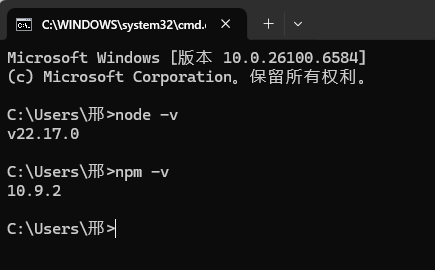
三、PicGo 安装:图片上传客户端
4.1 下载对应版本
访问 PicGo 官网 或国内镜像,根据系统选择:
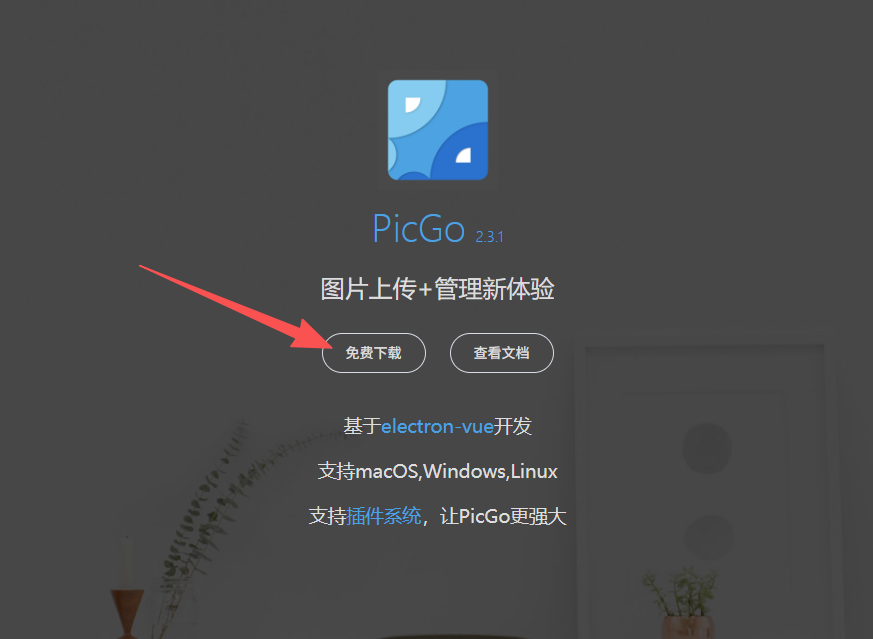
-
Windows :优先选
PicGo-Setup-xxx-x64.exe(64 位系统专属,性能更优); -
macOS :选
PicGo-xxx.dmg; -
Linux :选
PicGo-xxx.AppImage。Windows一般建议选这个 2.4的版本都是可以的,不要选2.3之前的老版本就行,因为老版本还不支持gitee插件
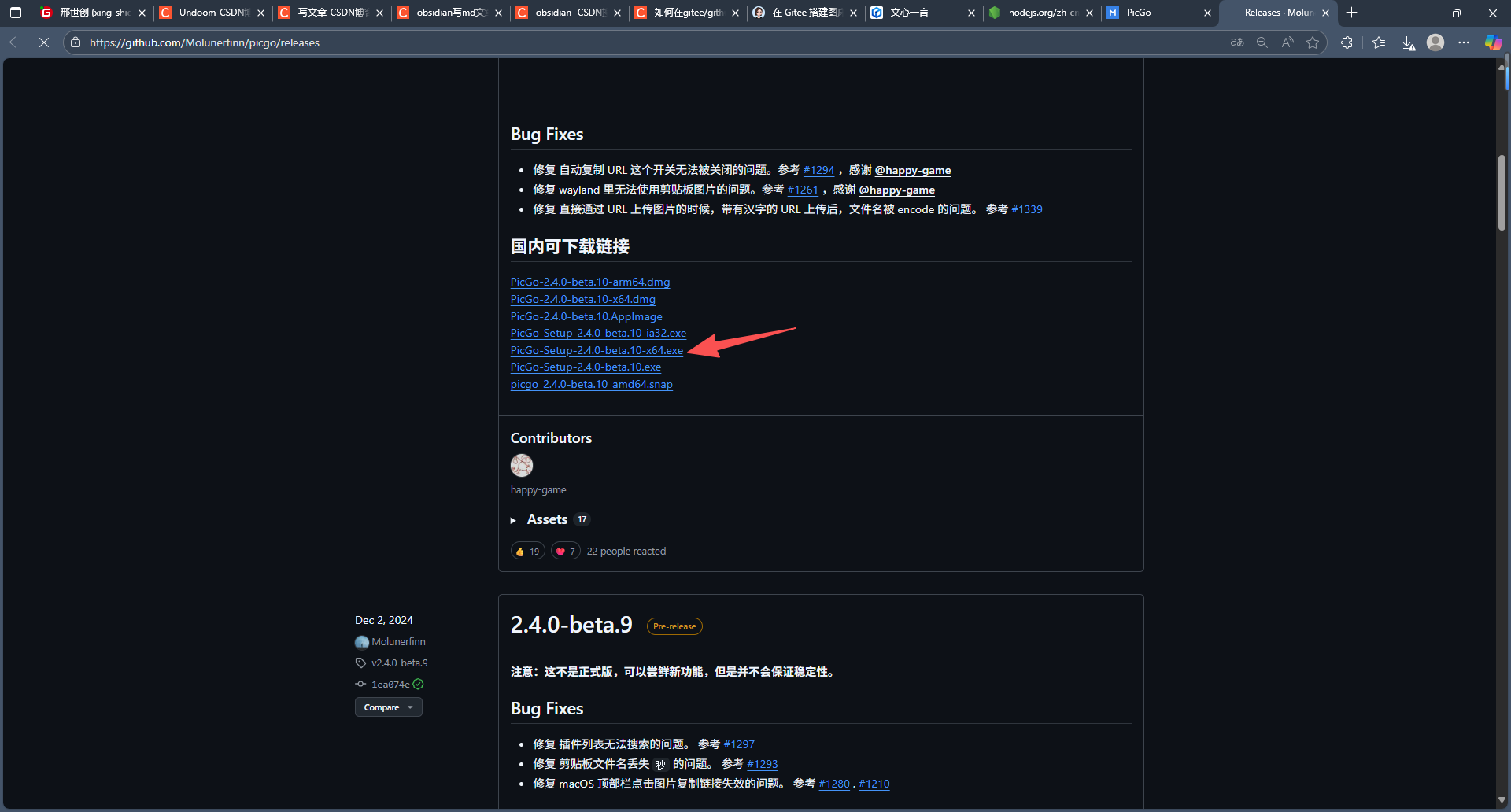
注意这里可能会有一个小插曲------程序被报错不安全,这里直接选保留就行了
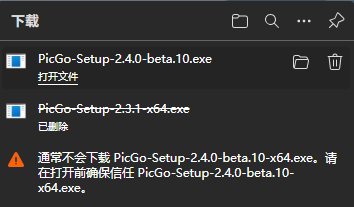
4.2 安装与启动
- 双击安装包,按向导完成安装;
- 启动 PicGo 后,右下角托盘会出现图标,右键→**"打开主界面"** 即可操作。
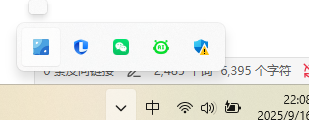
四、Gitee 配置:创建图片仓库
5.1 新建 Gitee 仓库
-
登录 Gitee 官网,点击右上角 "+"→新建仓库 ;
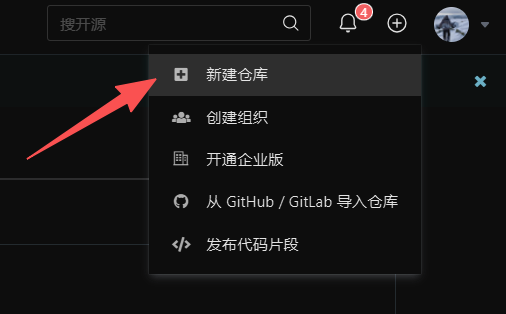
-
填写关键信息:
- 仓库名称 :建议含
img或者picture; - 可见性 :必须选 "开源"(否则图片无法公开访问);
- 初始化仓库 :勾选(自动生成 README,便于管理);
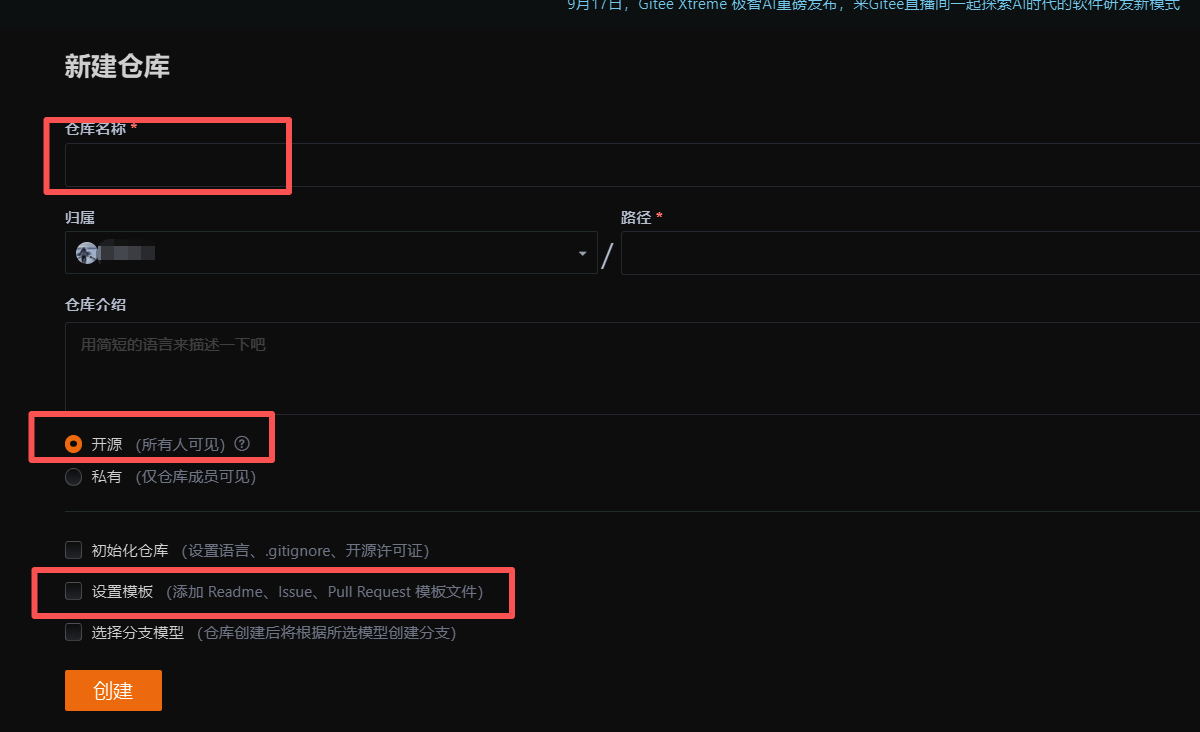
- 仓库名称 :建议含
-
点击 "创建"。
5.2 获取访问令牌(Token)
- 点击 Gitee 头像→**"设置"→"私人令牌"→"生成新令牌"**;
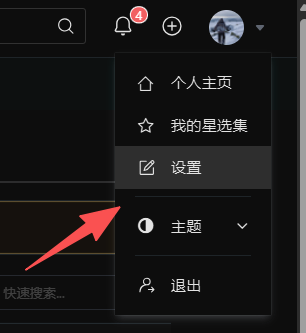
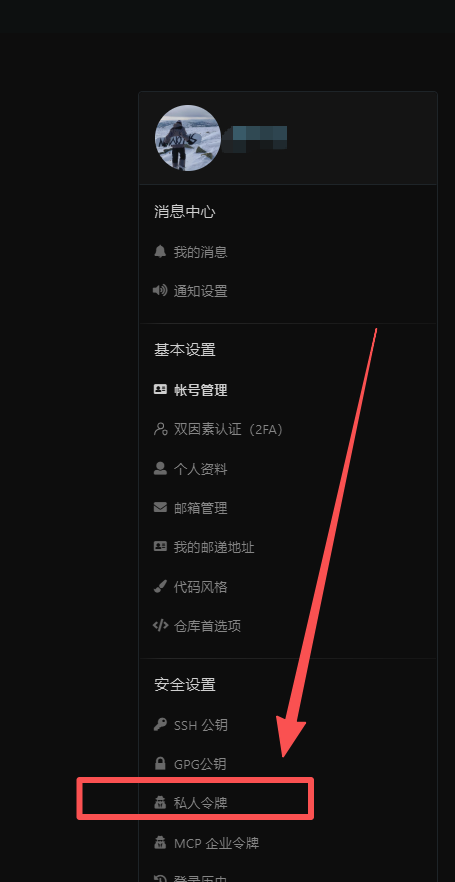
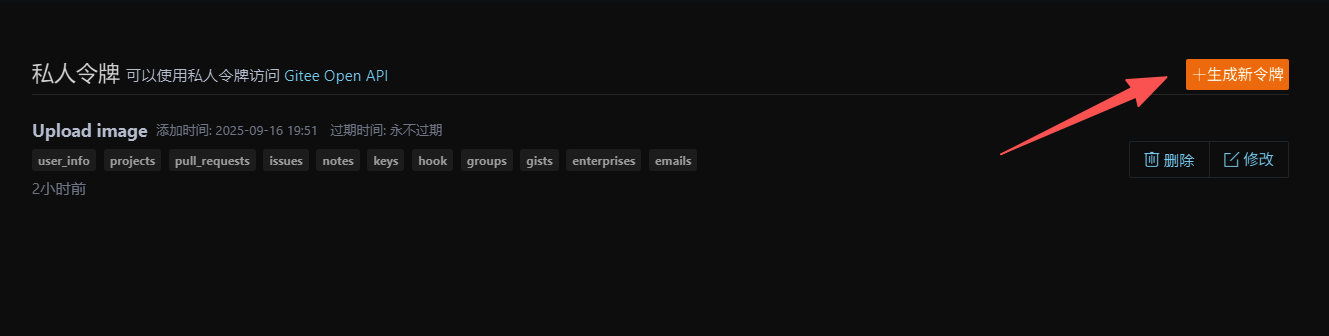
- 配置令牌:
- 描述 :填
PicGo图床(方便记忆); - 权限 :仅勾选 "projects"(最小必要权限,避免安全风险);
- 描述 :填
- 提交后,复制生成的 Token (仅显示一次,务必保存到记事本!)。
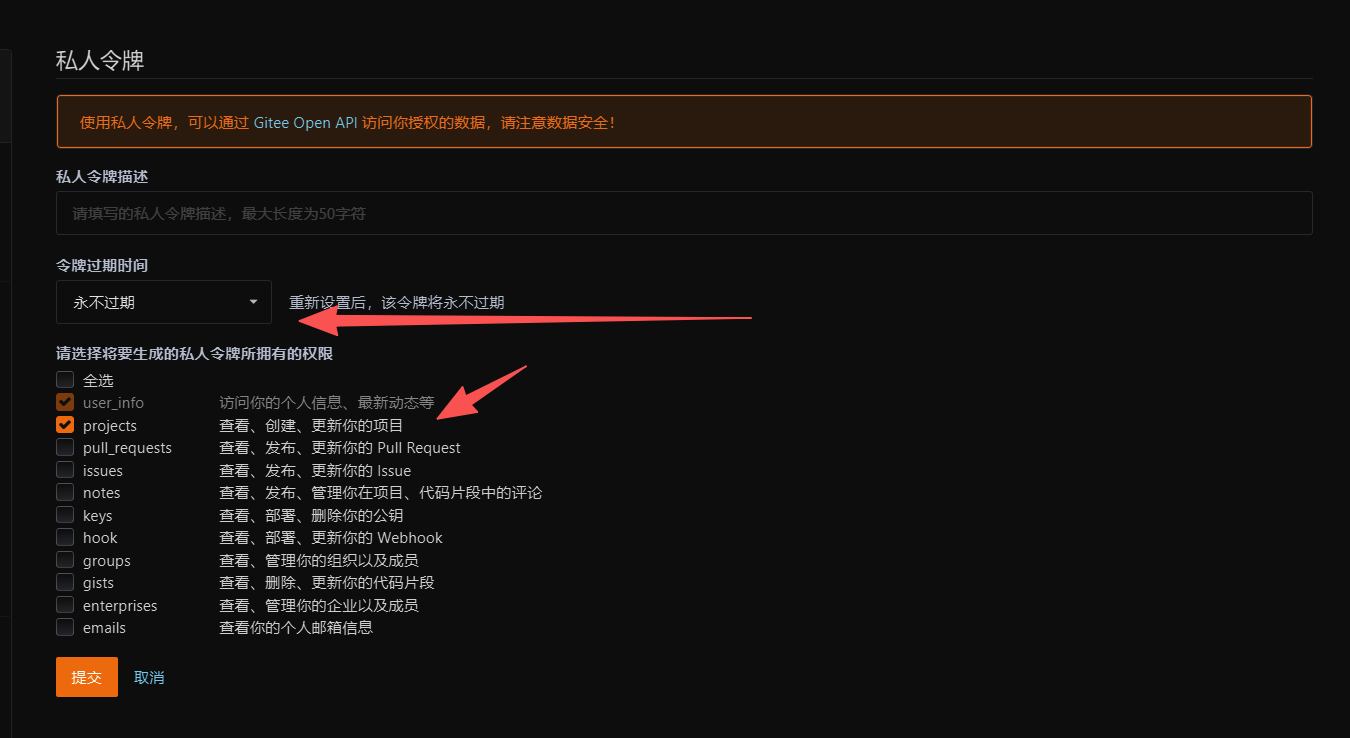
五、PicGo 配置:连接 Gitee 图床
6.1 安装 Gitee 插件
-
打开 PicGo 主界面→左下角 "插件设置";
-
搜索框输入
gitee,找到gitee-uploader 1.1.2** 插件,点击 "安装" 。
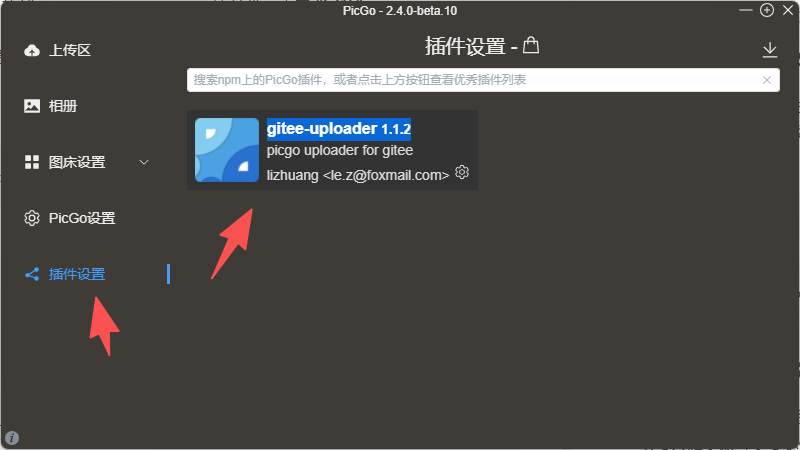
⚠️ 若安装失败:
-
先换国内 npm 源(加速下载):
bash
bashnpm config set registry https://registry.npmmirror.com -
命令行手动安装:
bash
bashnpm install picgo-plugin-gitee-uploader -g
-
6.2 配置 Gitee 图床参数
-
回到 PicGo 主界面→**"图床设置"→选择 "Gitee"**;
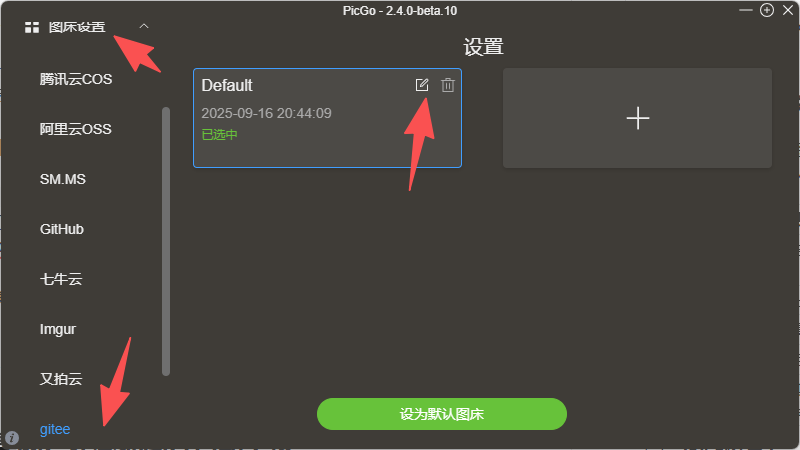
-
填写关键参数(参考示例):
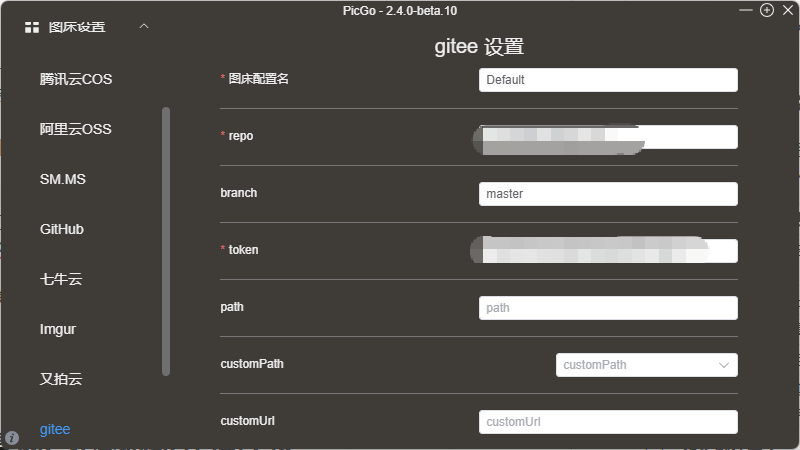
参数 填写规则 示例 repo 用户名/仓库名(从 Gitee 仓库 URL 提取)your_gitee_name/note-img-bedbranch 仓库分支(可不写,默认 main或master)mastertoken 刚才复制的 Gitee Token xxxxxxxxxxxxxpath 图片存储路径(与仓库 img文件夹一致)img/customPath 按日期分类(可选,如 ${year}/${month}/${day})2025/09/16(自动生成)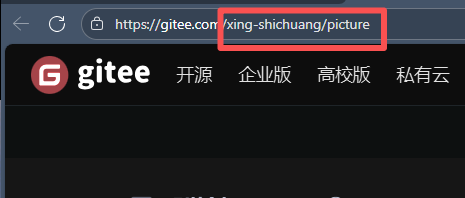
-
点击 "设为默认图床" → "确定" ,完成配置。
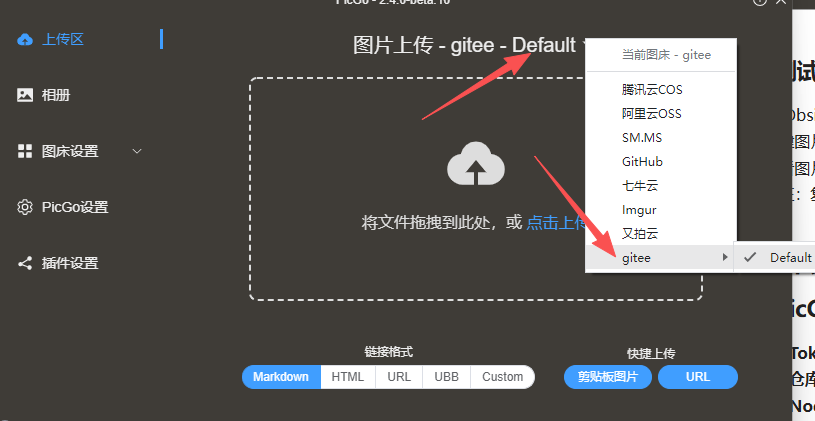
六、Obsidian 集成:让本地图片自动上传
7.1 安装图片上传插件
-
打开 Obsidian→**"设置"→"社区插件"→"浏览"**;
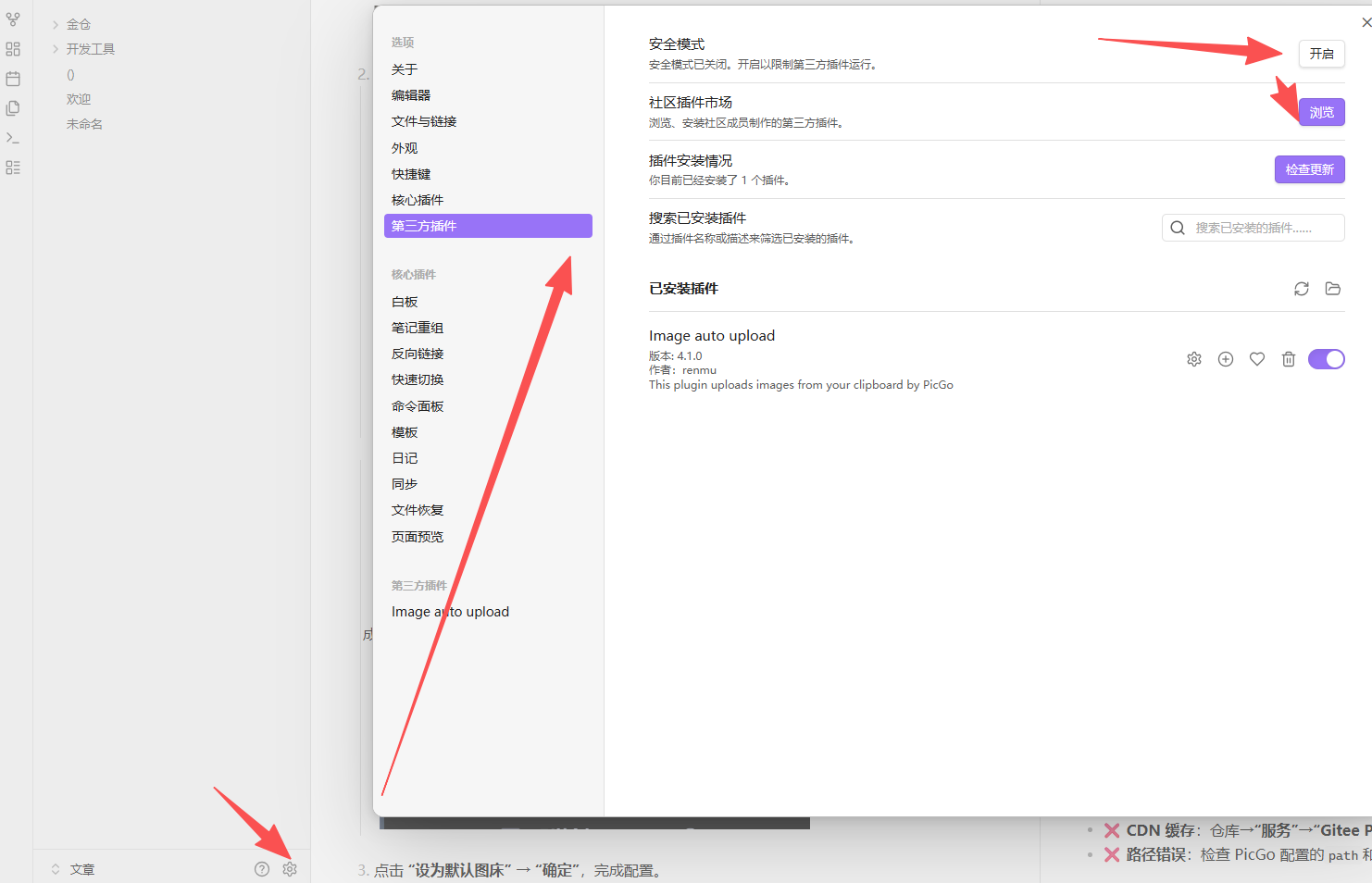
-
搜索
Image Auto Upload,点击 "安装"→"启用" 。
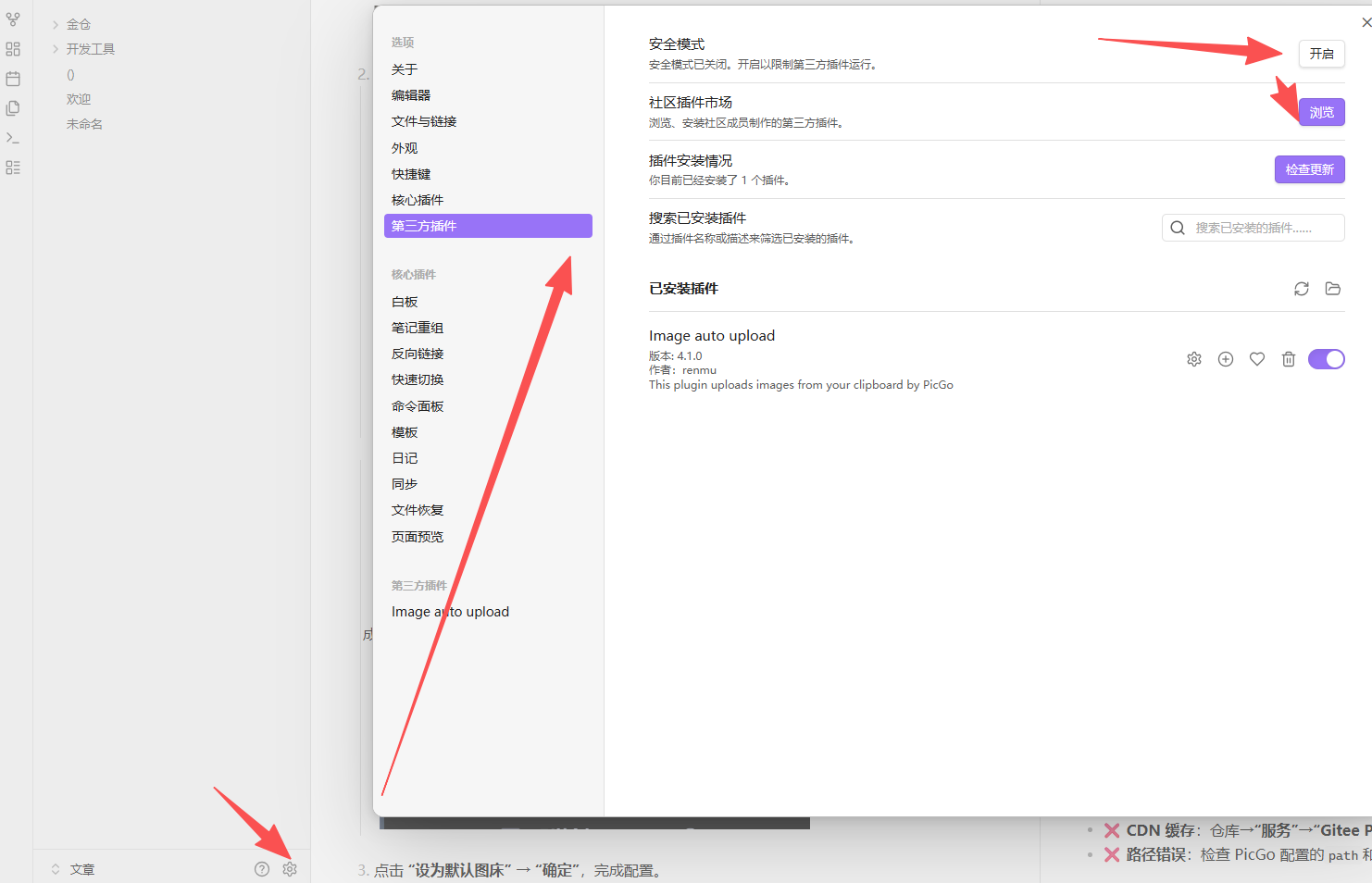
7.2 配置 PicGo 服务
- 在 Obsidian 插件设置中,找到 "Image Auto Upload" :
- 端口 :默认
36677,上传接口默认为http://127.0.0.1:36677/upload
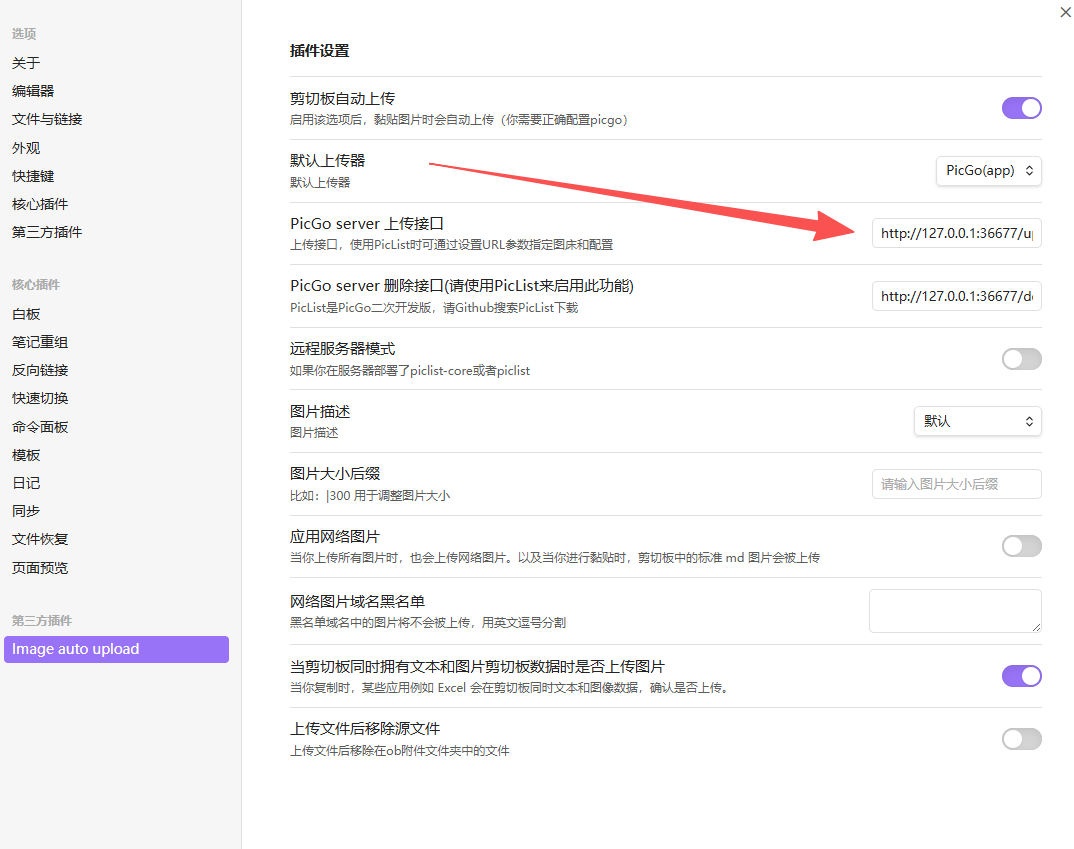
若被占用,可在 PicGo→**"设置"→"设置 Server"** 中修改
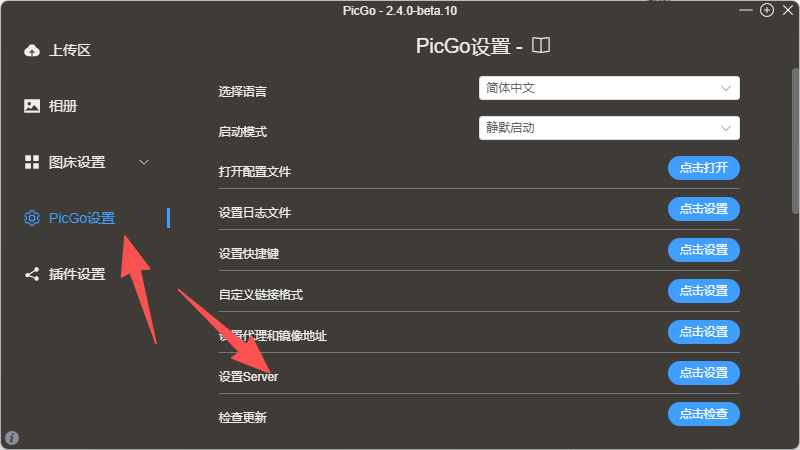
- 端口 :默认
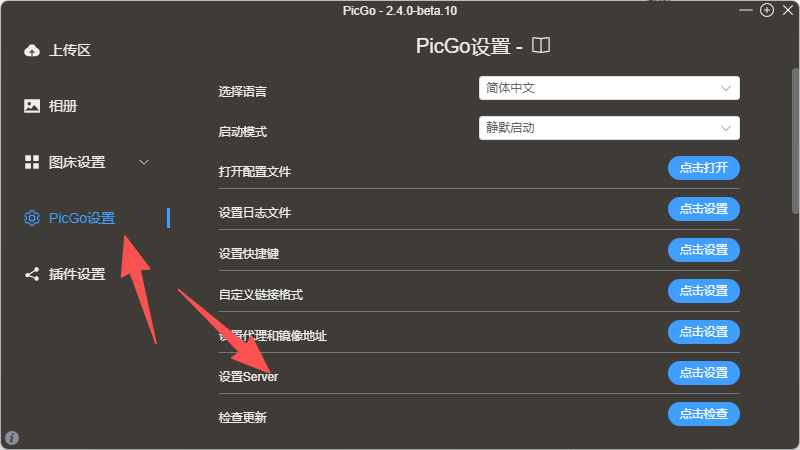
7.3 测试上传(关键步骤!)
-
在 Obsidian 中插入本地图片(拖入编辑区,或用
![[pic.png]]语法); -
查看图片链接:已自动替换为 Gitee 的网络链接 (如
https://gitee.com/xxx/xxx.png);
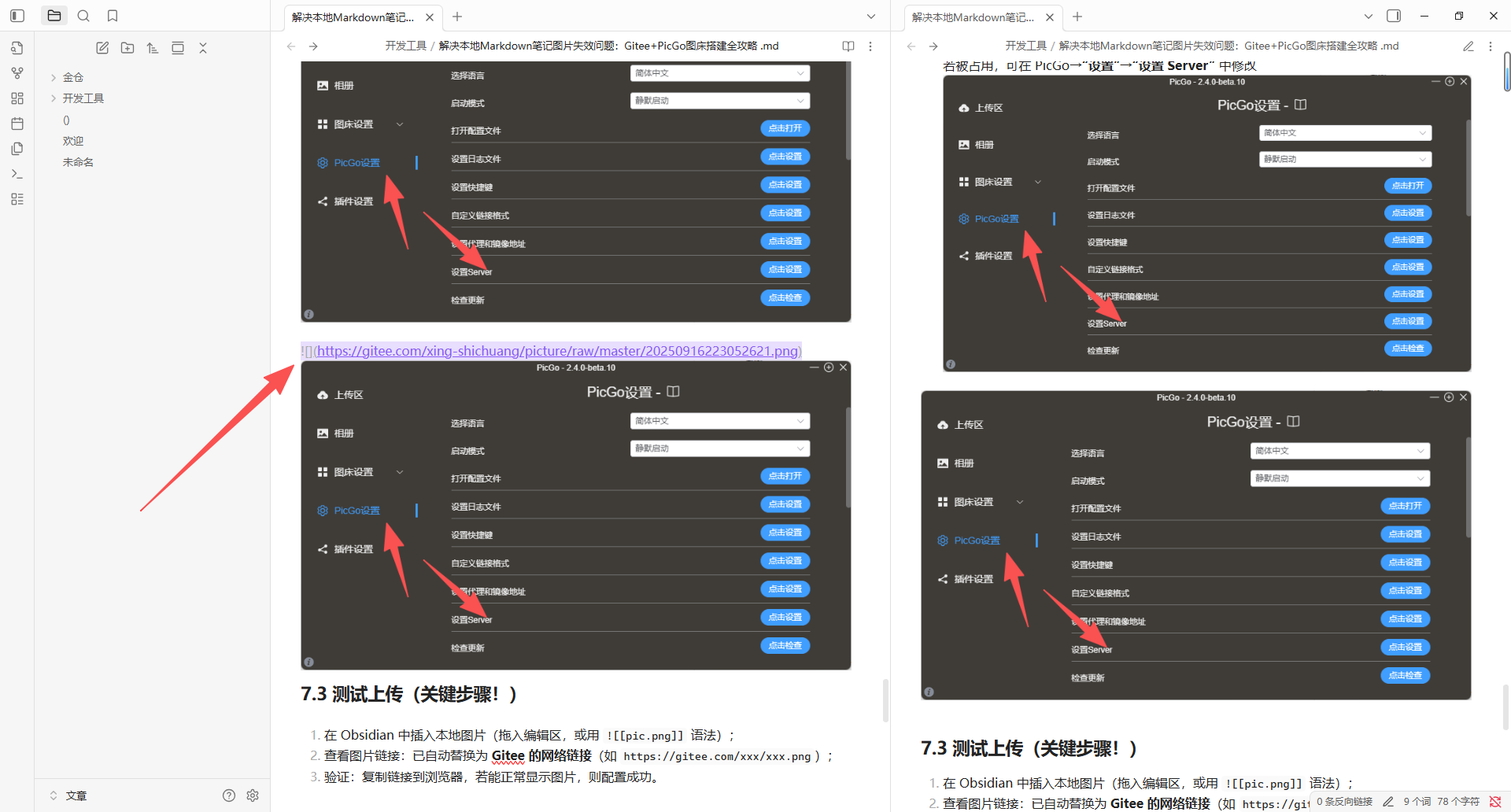
-
验证:复制链接到浏览器,若能正常显示图片,则配置成功。
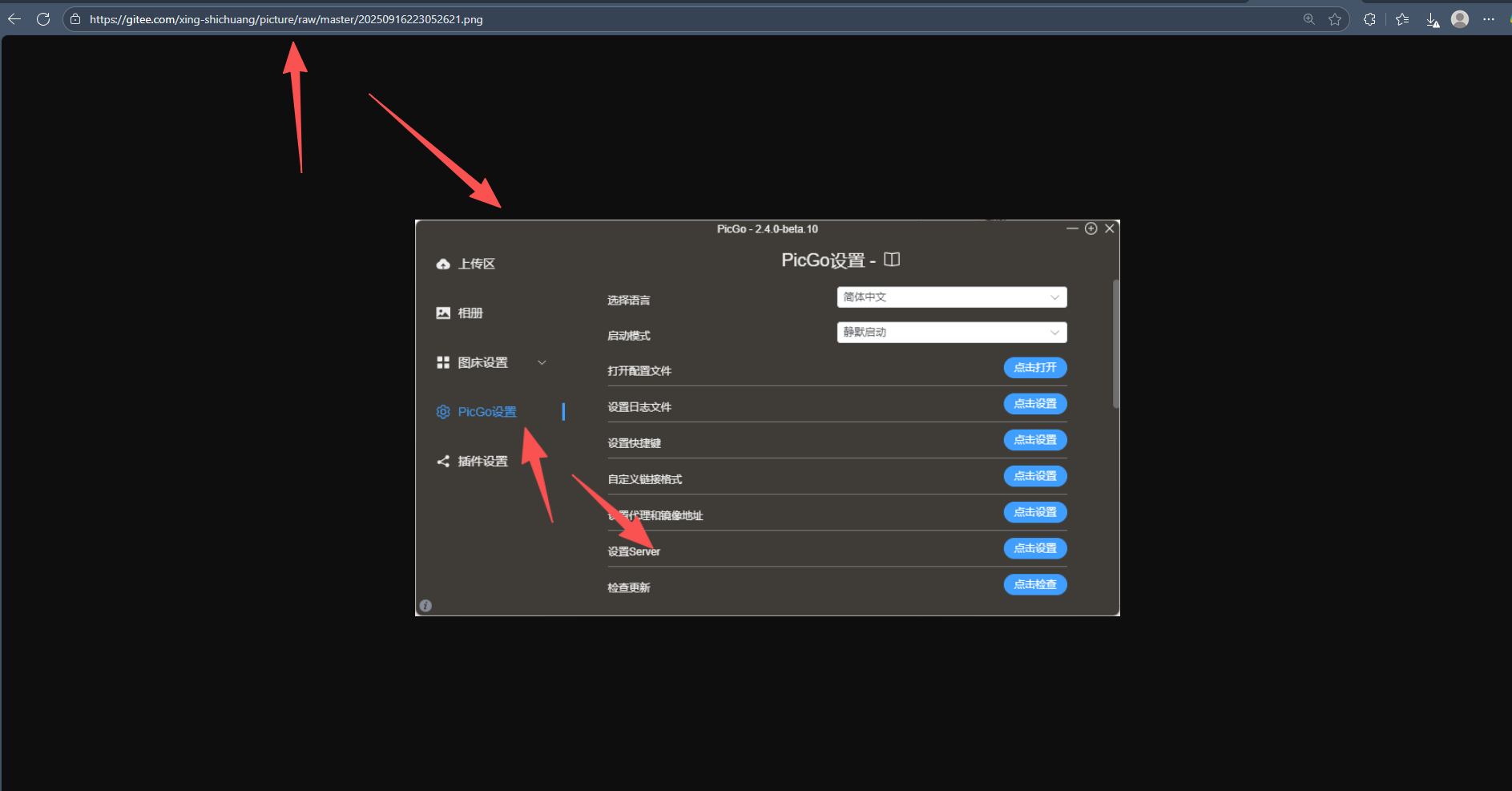
七、常见问题排查
8.1 PicGo 上传失败
-
❌ Token 权限不足 :重新生成 Token,确保勾选
projects权限;
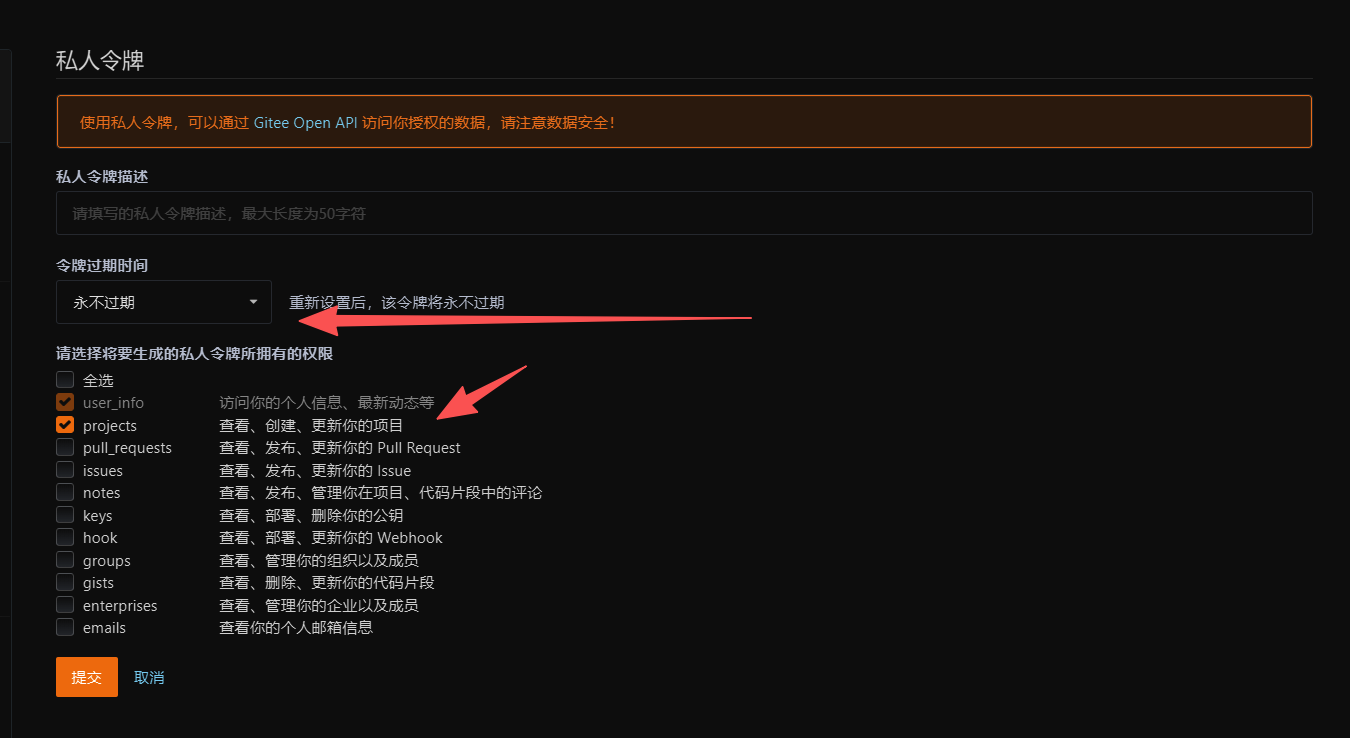
-
❌ 仓库路径错误 :检查
repo是否为用户名/仓库名,path是否与仓库img文件夹一致;
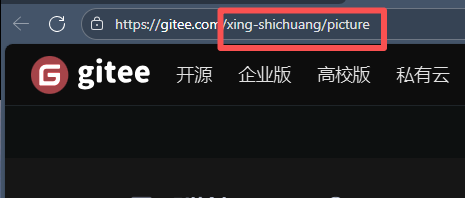
-
❌ Node.js 未安装 :重新运行
node -v验证,若未安装则回到步骤三。
8.2 Gitee 图片无法访问
-
❌ 仓库未开源 :进入 Gitee 仓库→**"管理"→"基本信息"→设为 "开源"**;
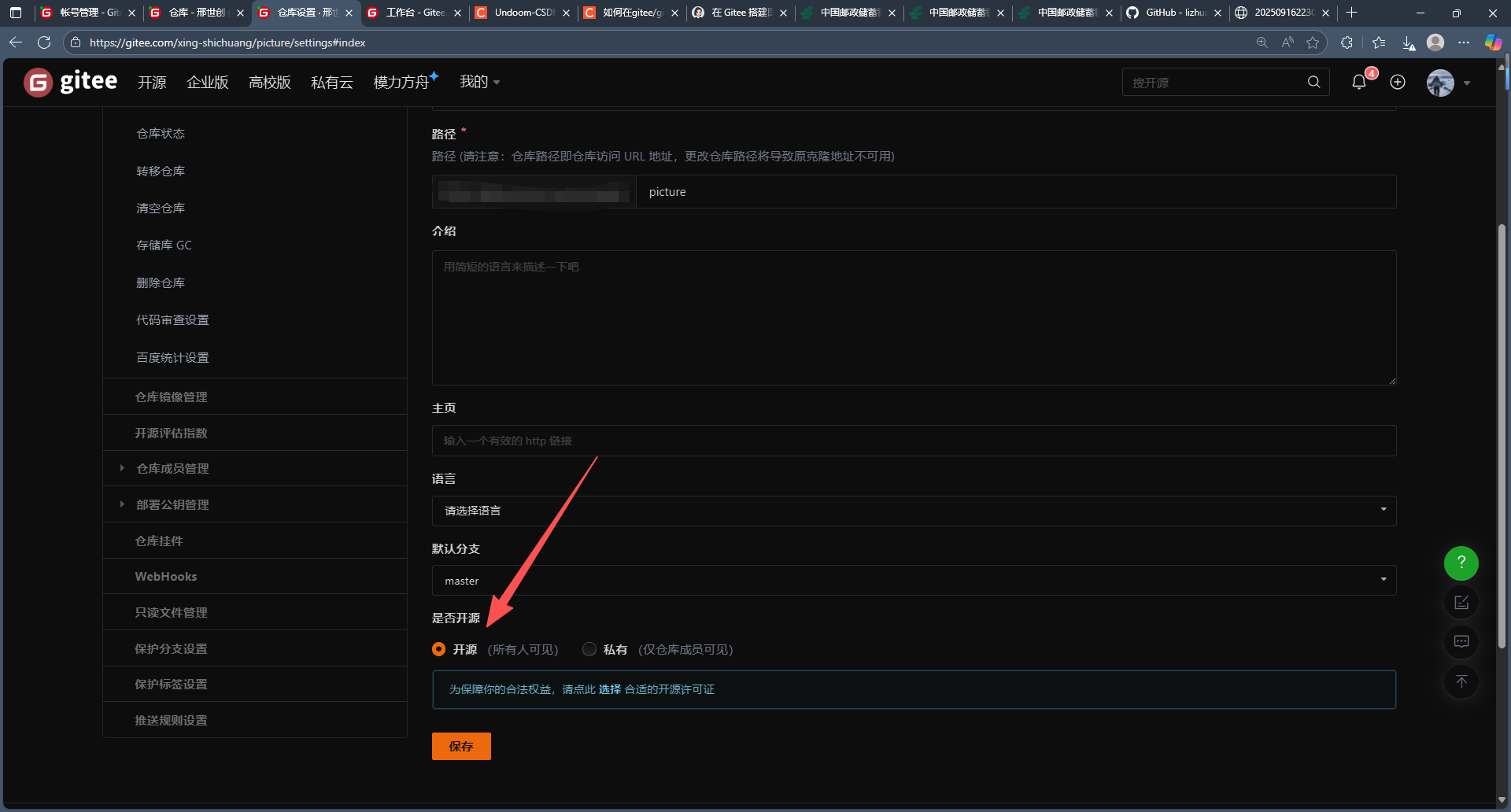
-
❌ 路径错误 :检查 PicGo 配置的
path和仓库实际文件夹是否一致(如img/是否存在)。
8.3 Obsidian 上传无反应
-
❌ PicGo 未启动 :确保 PicGo 在后台运行(托盘有图标);
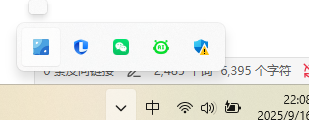
-
❌ 端口冲突 :修改 PicGo 的 Server 端口(如
36678),并同步更新 Obsidian 插件配置。
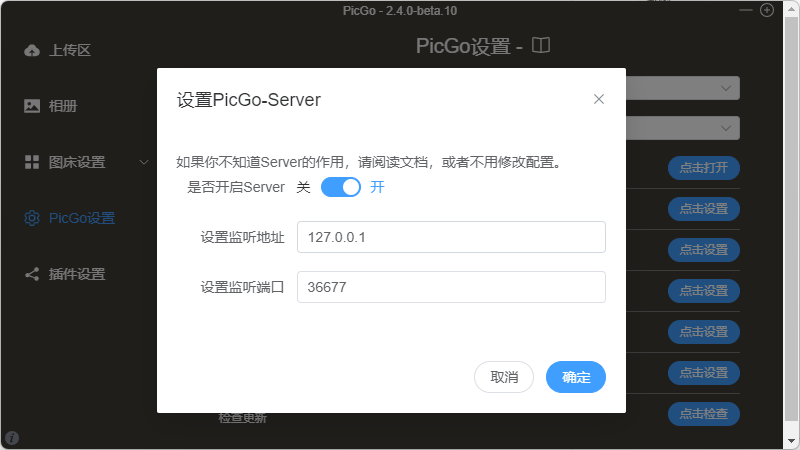
八、总结:从本地到云端的跨越
通过 Gitee(存储)+ PicGo(上传)+ Node.js(环境) 的组合,我们实现了:
- ✅ 本地图片自动转网络链接,跨设备、跨平台访问稳定;
- ✅ 借助 Gitee 国内节点,访问速度优于 GitHub;
- ✅ 配合 Obsidian 插件,写作时 "无感上传",专注内容创作。
如果你在配置中遇到问题,欢迎在评论区留言,如果文章对您有所帮助,不妨点个三连支持一下!
附录:工具速链
- Node.js 下载:https://nodejs.org/
- PicGo 官网:https://molunerfinn.com/PicGo/
- Gitee 官网:https://gitee.com/